电脑提示“扫描并插入U盘”怎么处理?
时间:2018-07-24来源:快启动作者:admin
我们在使用U盘的时,会碰到当我们将U盘插入电脑时提示“扫描并插入U盘”。虽然这个提示在一定程度上保护了U盘,但不免对正在使用U盘的人造成困扰。电脑提示“扫描并插入U盘”怎么处理?今天快启动的编辑要和大家一起来看看处理方法。
1、按下电脑左下角windows图标,接着选取“运行”选项,如图所示:
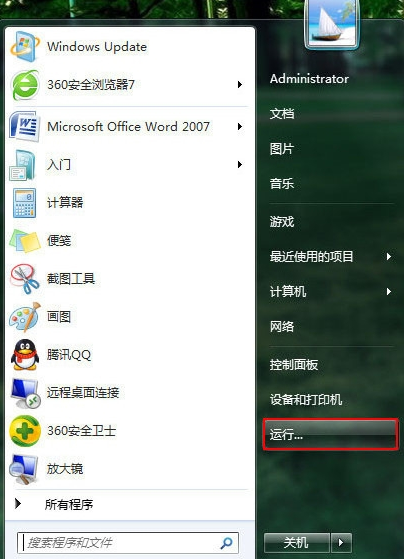
2、进入控制面板窗口,直接输入“services.msc”指令,按下回车键执行,如图所示:
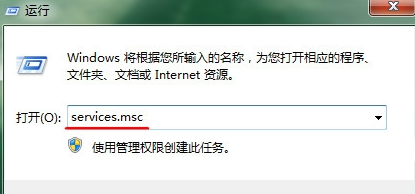
3、打开服务界面后,从右侧找到“Shell Hardware Detection”项,鼠标右键单击该项选择“属性”,如图所示:
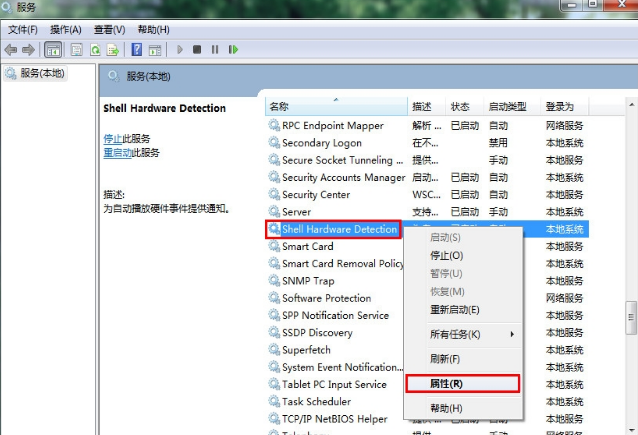
4、点击启动类型更改成“禁用”项,然后按下“确定”按钮,如图所示:
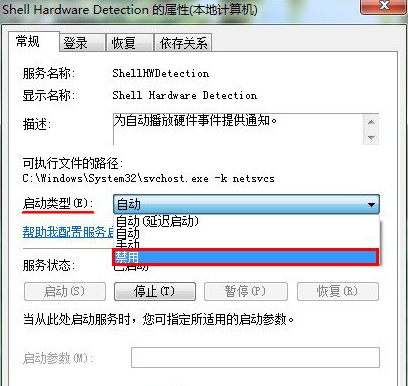
以上就是电脑提示“扫描并插入U盘”的处方法。有遇到相同困扰的伙伴们可以尝试下以上方法。
相关信息
- U盘出现“错误0x80071AC3”提示怎么解决?
U盘出现“错误0x80071AC3”提示怎么解决?当你u盘不能复制文件进去的时候,心情肯定相当糟糕吧,其实U盘出现“错误0x80071AC3”提示的情况是因为u盘的卷出现问题了,小伙伴记得了解原因
立即阅读>> - U盘写保护怎么去掉?最简单的去掉U盘写保护
很多朋友越来越多地使用到u盘来携带资料,数据和制作u盘启动盘,最大的原因就是因为在确保了容量大之余,携带比移动硬盘更加的方便,所以u盘在生活中已经用得非常多了。在很多U盘中,常常会有一个类似
立即阅读>> - U盘用什么格式最好?U盘FAT32、NTFS、exFAT格式的区别
U盘体积小巧,方便携带,是我们如今最常用的存储设备。应该有不少用户有这样的经历:在给U盘进行格式化操作时,会出现FAT32,NTFS和exFAT三种格式供大家选择。这三种格式有什么区别?U盘用什么
立即阅读>> - 如何将win10系统安装到U盘?
U盘除了可以用来存储文件还能干什么?相信很多人还会想到装系统。其实U盘还有一个很实用的功能,就是做一个随身系统。跟U盘装系统不一样,它是真的把win10系统装在U盘里,不是PE,可以直接启动和使用
立即阅读>> - u盘右键没有删除选项如何找回?
u盘使用久了自然会碰到各种各样奇怪的问题,特别是一些小白没有经验却修改了注册表之后发现u盘右键没有删除选项,让人很诧异。那么,u盘右键没有删除选项如何找回?不懂找回的小伙伴千万不要放弃,今天快启动
立即阅读>>






